Joplin est gratuit et un programme open-source dans lequel vos pensées peuvent être exprimées efficacement. Vous pouvez également joindre des vidéos, de l'audio, des images et des fichiers PDF à vos notes. Les diagrammes et les symboles peuvent être créés directement à partir de cette application. Vous pouvez partager vos notes avec vos coéquipiers et amis pour travailler ensemble sur n'importe quel projet. Les notes créées à l'aide de l'application Joplin peuvent également être publiées sur Internet et sécurisées avec un code de cryptage de bout en bout.
Dans l'article suivant, nous examinerons la méthode d'installation de l'application de prise de notes Joplin sur Ubuntu 22.04.
Installation de l'application de prise de notes Joplin sur Ubuntu 22.04
Vous ne pouvez pas installer directement l'application de prise de notes Joplin à partir du référentiel Ubuntu. Pour ce faire, vous devez d'abord installer Flatpak et ajouter son référentiel, et ajouter son référentiel, puis installer Joplin. Suivez les étapes ci-dessous pour l'installation de Joplin. Alors, commençons !
Étape 1 :Mettre à jour et mettre à niveau les packages
Tout d'abord, mettez à jour et mettez à niveau les packages d'Ubuntu. Pour ce faire, lancez le terminal en utilisant "CTRL+ALT+T ” et exécutez la commande suivante :
$ sudo apt update && sudo apt upgrade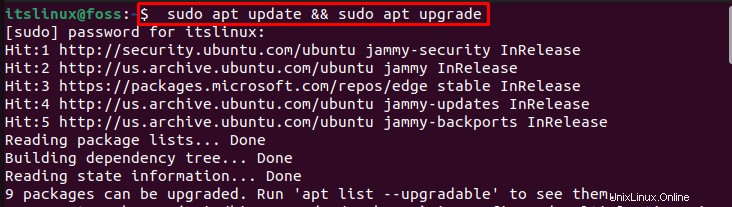

Étape 2 :Installez FlatPak
Nous ne pouvons pas installer Joplin directement depuis le référentiel officiel d'Ubuntu ; par conséquent, nous devons d'abord installer FlatPak sur Ubuntu 22.04. Ensuite, Joplin peut être facilement installé à l'aide du référentiel FlatPak :
$ sudo apt install flatpak -y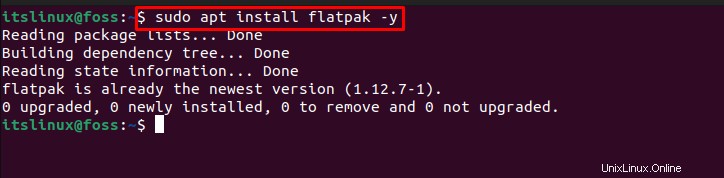
Étape 3 :Installez le plug-in flatpak du plug-in gnome-software
Après l'installation de FlatPak, il faut maintenant installer le "gnome-software plugin flatpak ” package de plug-in sur Ubuntu 22.04 :
$ sudo apt install gnome-software-plugin-flatpak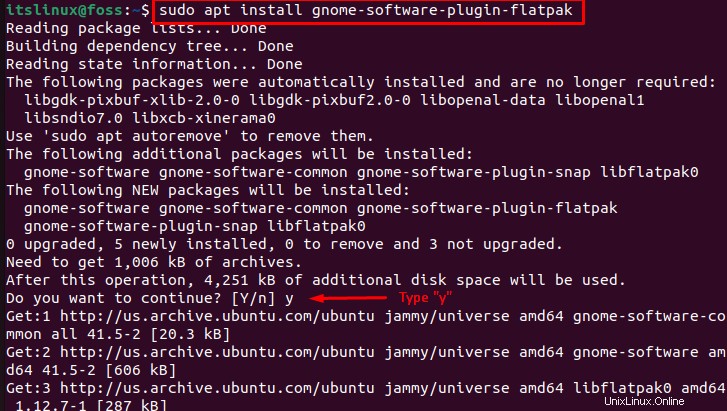
À l'étape suivante, nous activerons le référentiel Flatpak
Étape 4 :Activer le référentiel
Activez ensuite le référentiel FlatPak en utilisant la commande ci-dessous :
$ sudo flatpak remote-add --if-not-exists flathub https://flathub.org/repo/flathub.flatpakrepo
Étape 5 :Installer Joplin
Après avoir activé le référentiel FlatPak sur Ubuntu 22.04, nous pouvons maintenant installer Joplin application de prise de notes à l'aide de la commande fournie :
$ sudo flatpak install net.cozic.joplin_desktop -y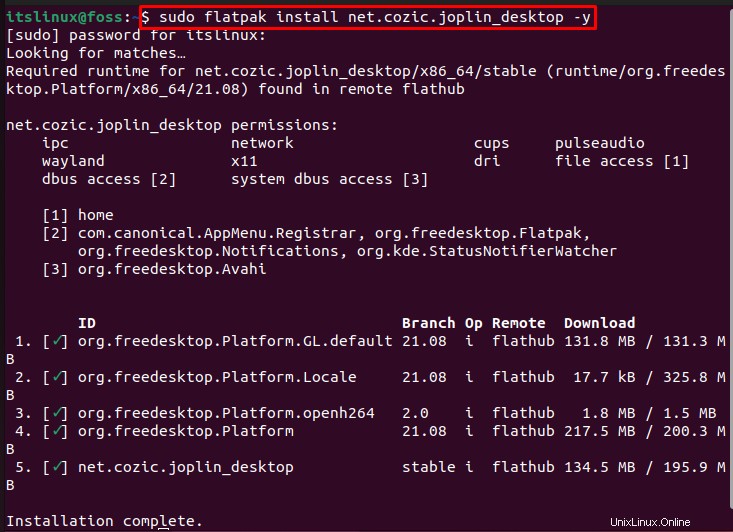
Comme vous pouvez le voir, nous avons installé avec succès l'application de prise de notes Joplin sur Ubuntu 22.04. Nous allons maintenant passer à sa procédure d'utilisation.
Comment utiliser l'application de prise de notes Joplin sur Ubuntu 22.04
Pour utiliser l'application de prise de notes Joplin sur Ubuntu 22.04, suivez la procédure ci-dessous.
Première recherche de "Joplin » dans la section « Activités " et ouvrez-le à partir des résultats de recherche :
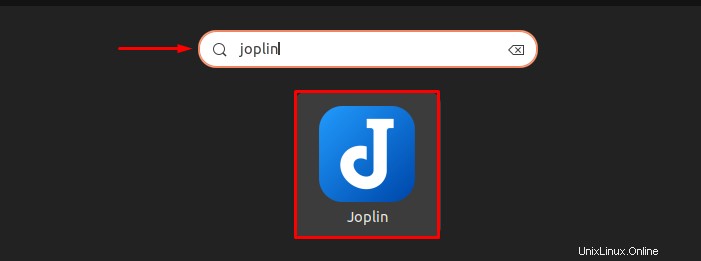
Après cela, vous verrez l'écran principal suivant de l'application de prise de notes Joplin :
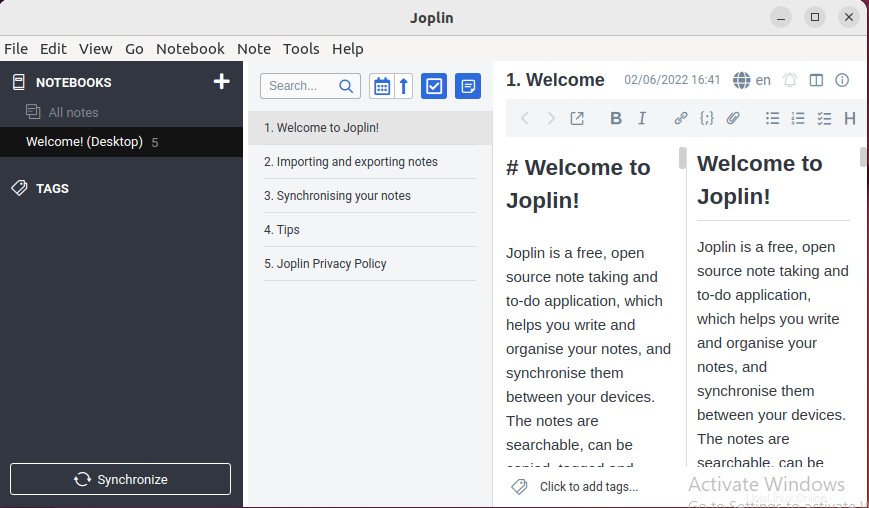
La section en surbrillance ci-dessous représente l'exemple "To do list ” de l'application de prise de notes Joplin :
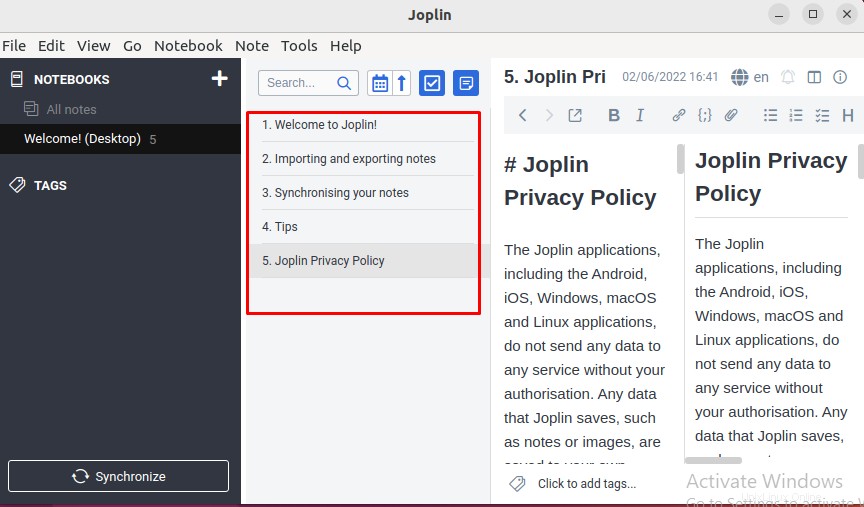
Vous pouvez rechercher une note ou un sujet, définir une date, inverser la liste, ajouter un nouvel élément dans la liste de tâches et ajouter des notes à l'aide des options en surbrillance ci-dessous. Comme nous avons ajouté le "Bienvenue dans le système Ubuntu ” remarque :
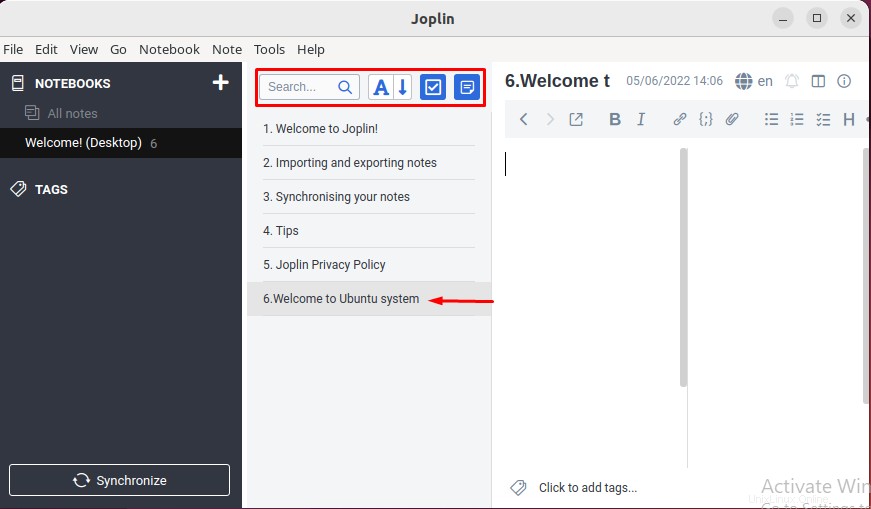
Au cas où, si vous souhaitez créer un nouveau bloc-notes, cliquez sur le "+ ” bouton :
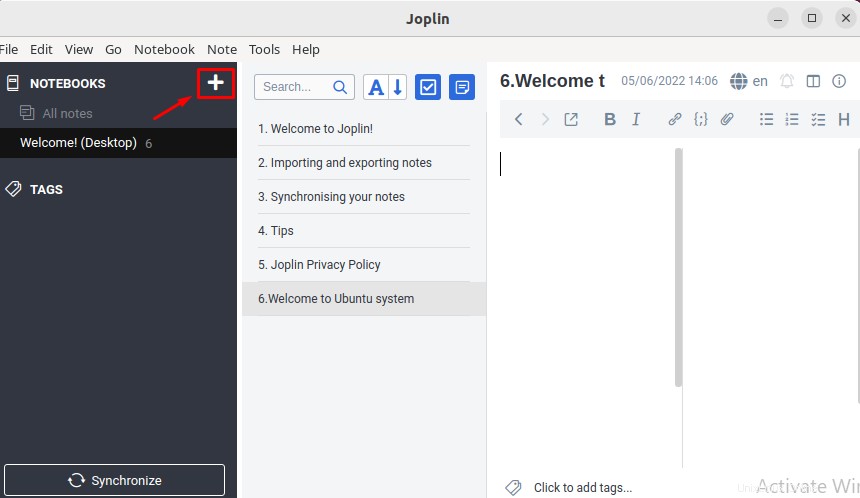
Après avoir cliqué sur le "+ ", le bouton "Créer un carnet ” L'assistant apparaîtra sur l'écran où vous devrez entrer le titre. Il offre également la possibilité de sélectionner des emoji ou de joindre un fichier au bloc-notes. Après avoir entré les informations, cliquez sur le bouton "OK ” bouton :

Comme vous pouvez le voir, le bloc-notes que nous avons créé est ajouté à la section "Toutes les notes " liste. Vous pouvez maintenant ajouter de nouvelles notes ainsi qu'une liste de tâches t dans ce livre nouvellement créé :
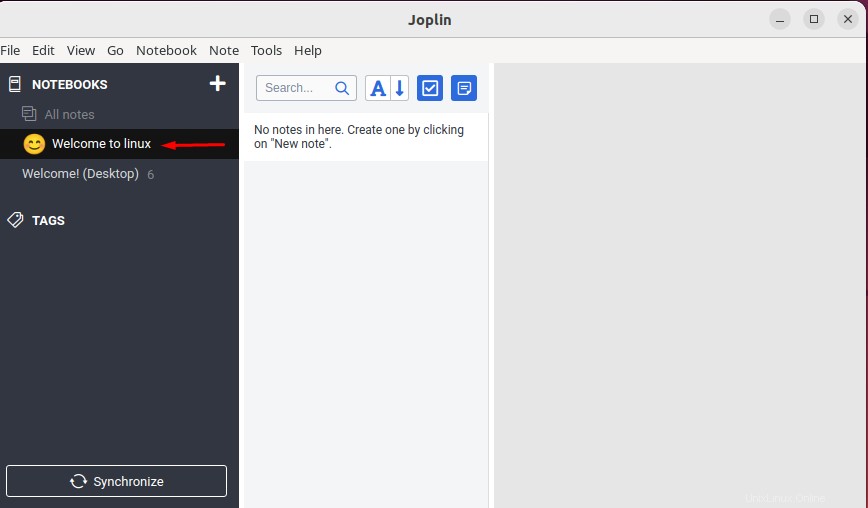
Nous avons ajouté les deux nouvelles notes en surbrillance dans le bloc-notes créé "Bienvenue sur Linux ” :
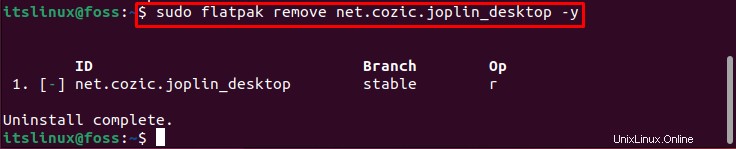
Nous avons couvert toutes les étapes nécessaires à l'installation de l'application de prise de notes Joplin sur Ubuntu 22.04.
Comment supprimer l'application de prise de notes Joplin depuis Ubuntu 22.04 en utilisant flatpak
Pour désinstaller l'application de prise de notes Joplin à partir d'Ubuntu 22.04 installé via FlatPak, exécutez la commande ci-dessous :
$ sudo flatpak remove net.cozic.joplin_desktop -y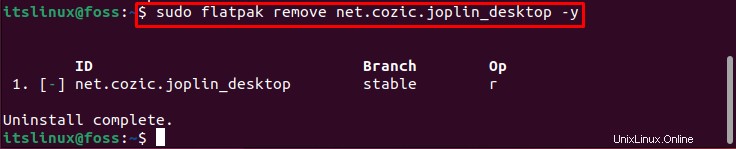
L'application de prise de notes Joplin est supprimé avec succès d'Ubuntu 22.04 via Flatpak.
Conclusion
Pour installer le Joplin application de prise de notes sur Ubuntu, vous devez d'abord installer FlatPak . Après l'installation de FlatPak, vous devez ajouter son référentiel. Ensuite, vous pouvez installer l'application de prise de notes Joplin en utilisant le "$ sudo flatpak install net.cozic.joplin_desktop -y " commande. Dans cet article, nous avons complètement expliqué toutes les étapes nécessaires à l'installation et à l'utilisation de l'application de prise de notes Joplin sur Ubuntu 22.04.